Tegenwoordig is het zeer zeldzaam om een computer te zien die niet is aangesloten op een netwerk. En als een specialist bij het verbinden met internet alles voor u doet, dan heeft u soms zelf te maken met het lokale netwerk, wat over het algemeen niet veel tijd kost. Laten we de verbinding analyseren aan de hand van het voorbeeld van de besturingssystemen Windows XP en Windows 7. Het opzetten van een lokaal netwerk gebeurt standaard via het besturingssysteem.
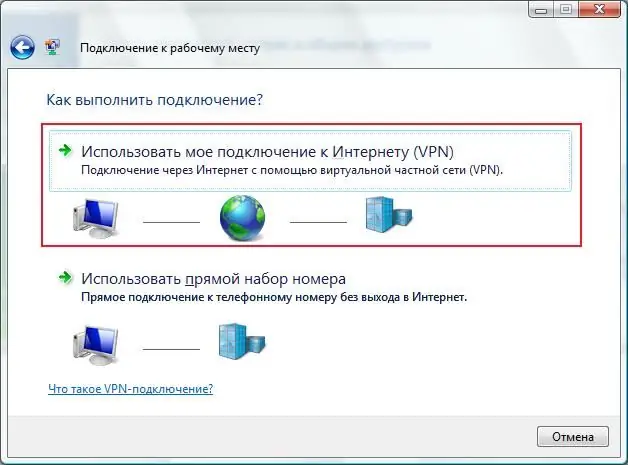
Noodzakelijk
U moet de stuurprogramma's van de netwerkkaart hebben geïnstalleerd en de netwerkkabel moet zijn aangesloten op de netwerkkaart. Elke patchkabel is geschikt om op de switch aan te sluiten, en als je twee computers direct aansluit, dan alleen de zogenaamde "cross". Als de kabel correct is aangesloten, moeten de signaal-LED's op de netwerkkaart knipperen
instructies:
Stap 1
Druk in Windows XP op de Start-toets. Daarna in het vervolgkeuzemenu "Configuratiescherm". Selecteer daarin "Netwerk- en internetverbinding" en vervolgens "Netwerkverbindingen". Selecteer "Local Area Connection", klik er met de rechtermuisknop op en selecteer "Eigenschappen".

Stap 2
Zoek dan "Internet Protocol (TCP / IP)" in de lijst met verbindingscomponenten. Selecteer het met een muisklik en klik op de knop Eigenschappen.

Stap 3
Het venster met verbindingsinstellingen wordt geopend. De instelling hier is afhankelijk van het type verbinding. Als u verbonden bent met een georganiseerd netwerk, moet u deze instellingen opvragen bij de beheerder. Als u een thuisnetwerk opzet, moet u "gebruik het volgende adres" specificeren en het IP-adres 192.168.0.1 specificeren, en klik op het veld "Subnetmasker" (het wordt automatisch ingevuld).

Stap 4
Op andere computers moet u hetzelfde doen, maar voor elke volgende computer verhoogt u de waarde van het laatste veld van het IP-adres met 1. Als u een computer met Windows 7 heeft, is het enige verschil in instelling dat de netwerkinstelling bevindt zich in de "adapterinstellingen wijzigen" aan de linkerkant in het venster met netwerkinstellingen.






